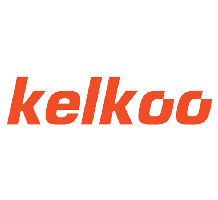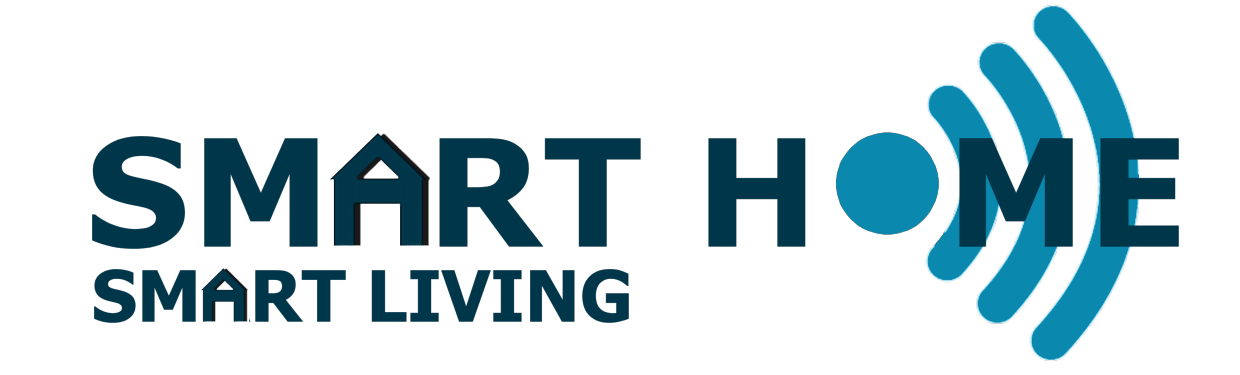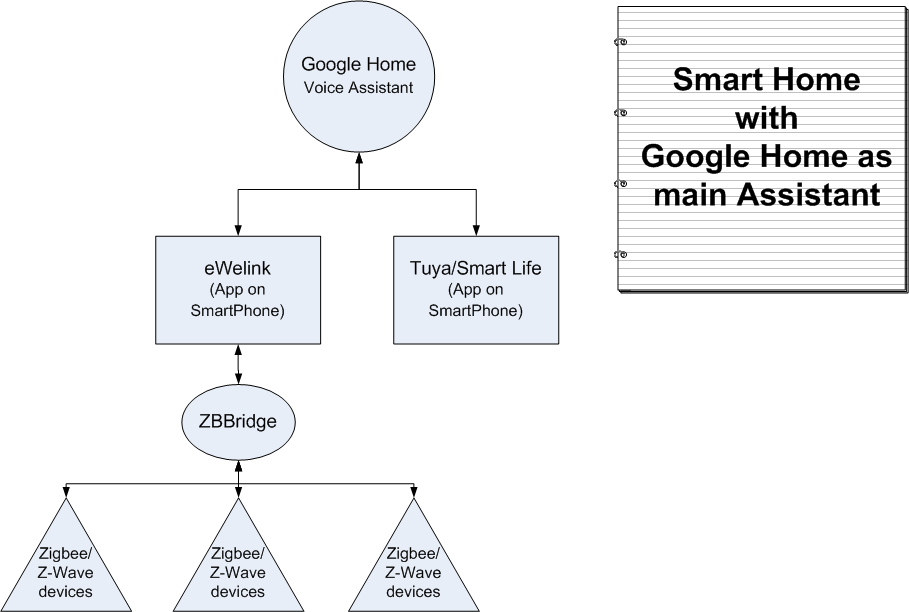Sådan forbinder du enheder fra forskellige Smart Home Assistants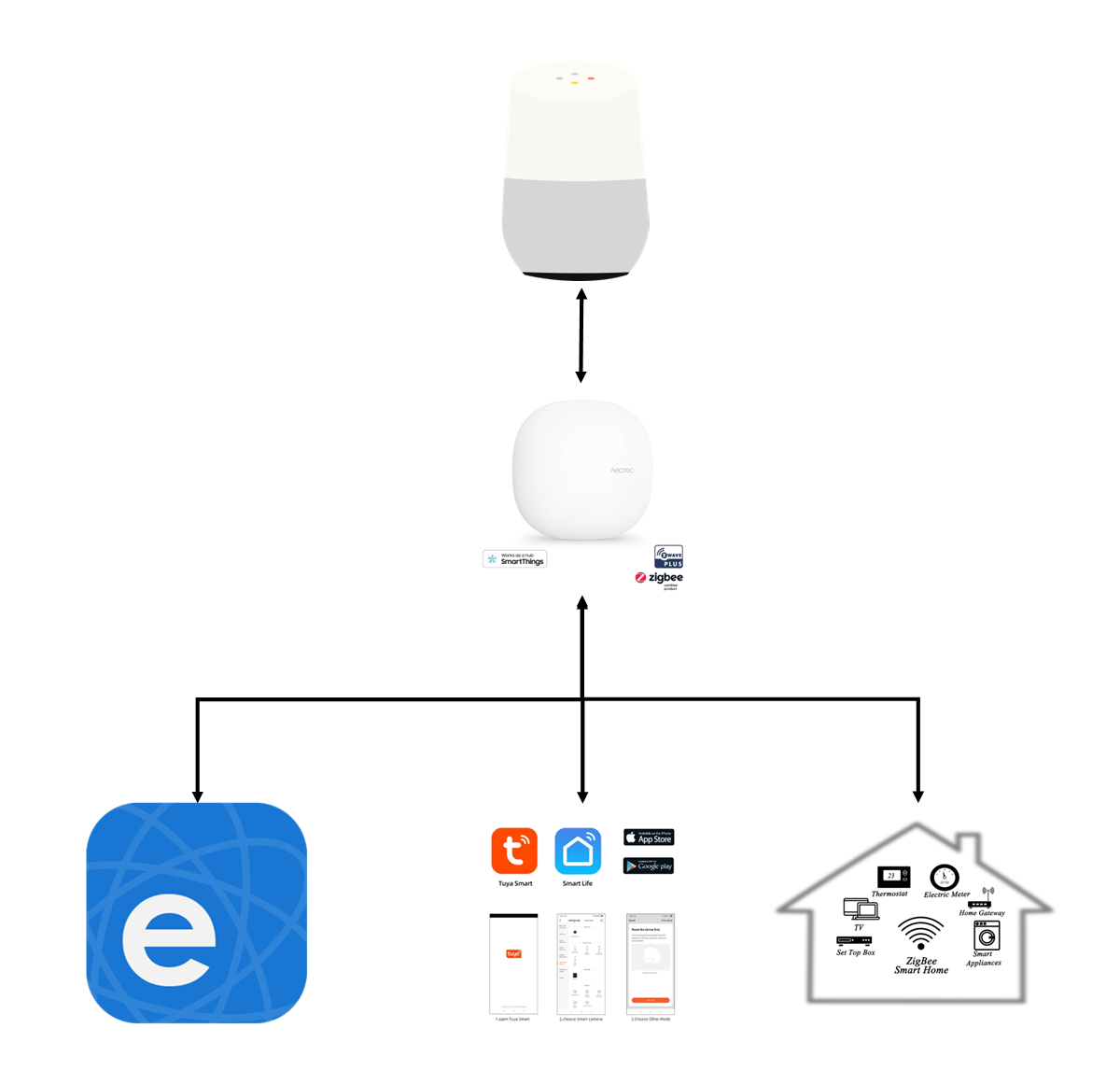
Introduktion
En af de mest almindelige integrationer af enheder fra forskellige platforme er nok integrationen med Google Home Assistant eller Amazons Alexis, men der er flere andre og måske mere avancerede assistentplatforme, der kan bruges. Du bør vælge én hovedbro som hovedassistent, selvom du kan have flere, men det bliver mere kompliceret og mindre gennemsigtigt. Med flere hovedassistenter kan nogle enheder endda vises som flere enheder.
Personligt er jeg stor fan af SmartThings, oprindeligt fra Samsung, på grund af de avancerede, men intuitive muligheder for kodning. Tilføj en assistent med stemmestyring som Google Home eller Alexa eller bare din smartphone, og dit smarte hjem vil være komplet. Andre gode assistenter, der kan tjene som hovedbro, er Home Assistant, som er open source til brug med Raspberry PI eller en anden lokal server. Home Assistant (HA) er fantastisk, hvis du ønsker en hjemmeassistent, hvor lokal kontrol og privatliv er topprioritet, men det kræver noget mere viden at kode (se mere på https://www.home-assistant.io/).
Valget af assistenten afhænger meget af dine krav og færdigheder og ikke så meget af dine enheder.
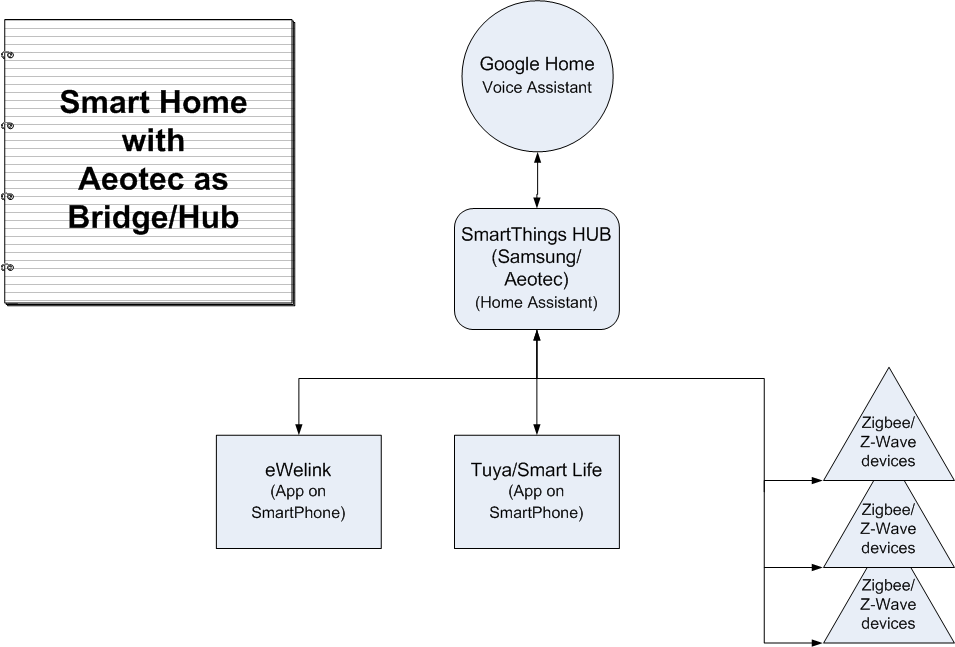
I det følgende eksempel vil jeg beskrive en opsætning af et simpelt Smart Home med Google Home som stemmeassistent og SmartThings som hovedbro/Hub til eWelink og Tuya enheder. Det kan virke kompliceret i starten, men tager du det skridt for skridt, kan alle gøre dette. Og med denne opsætning fra starten bliver det meget nemmere at tilføje scener (IFTTT er fantastisk til scener og vil blive beskrevet senere i denne serie), kodning og specielle enheder senere. Eksemplet vil se sådan ud.
Du kan selvfølgelig bruge en dedikeret Zigbee-bro som ZBBridge fra Sonoff og springe SmartThings Hub over i hvilket tilfælde du bare går direkte til trin 4. Opsætningen bliver så sådan (Klik for at forstørre).
- Første trin er at konfigurere Google Home Assistant og SmartThings (Aeotec) Hub som beskrevet i brugervejledningen. Prøv at være konsekvent i navngivningen af hjem og rum i begge apps. Når du har designet dit hjem og dit rum i Google Home og SmartThings apps, er du klar til at tilføje dine enheder.
- Opsæt alle enheder som beskrevet i den første artikel Mit første smarte hjem i de tilhørende assistent-apps (i dette eksempel vil vi bruge eWelink (Mit første smarte hjem) og Tuya eller Smart Life (mere eller mindre den samme platform). De fleste smarte enheder vil være kompatibel med en af disse to platforme. Tilslut ikke Zigbee- eller Z-wave-enheder endnu, selvom manualen siger det, da du skal bruge dedikerede broer (Sonoff eller Tuya). Slet dem, hvis de allerede er tilføjet (Som i Mit første smarte hjem) ved at trykke på enheden og derefter på de 3 prikker i øverste højre hjørne (...), rul ned og tryk på Delete device.
- Konfigurer Zigbee- og Z-wave-enheder direkte i SmartThings. På denne måde bliver det hurtigere og mere stabilt og efter min mening give dig et bedre overblik over alle enheder.
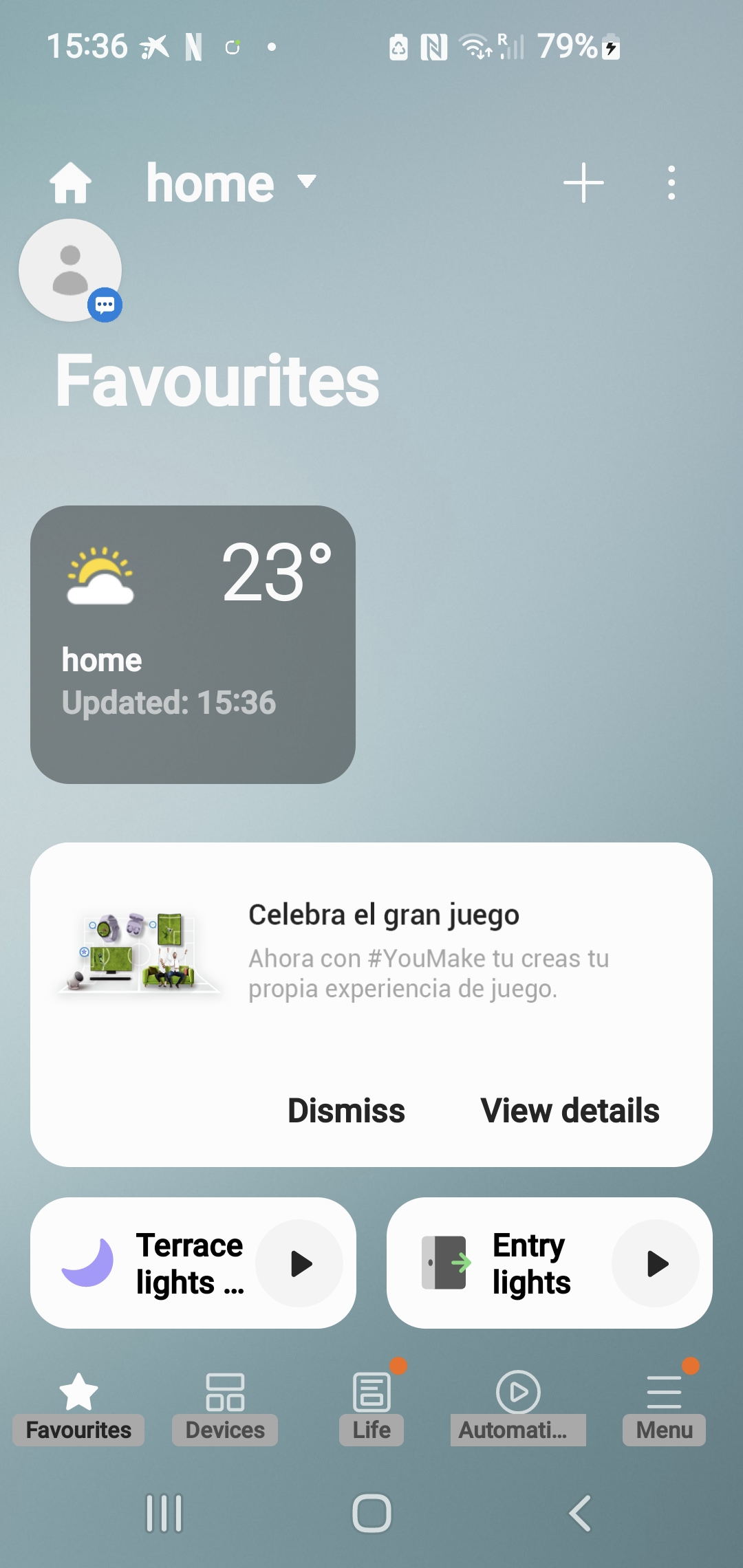
Åbn SmartThings-appen på din smartphone.
Tryk på + i øverste højre hjørne
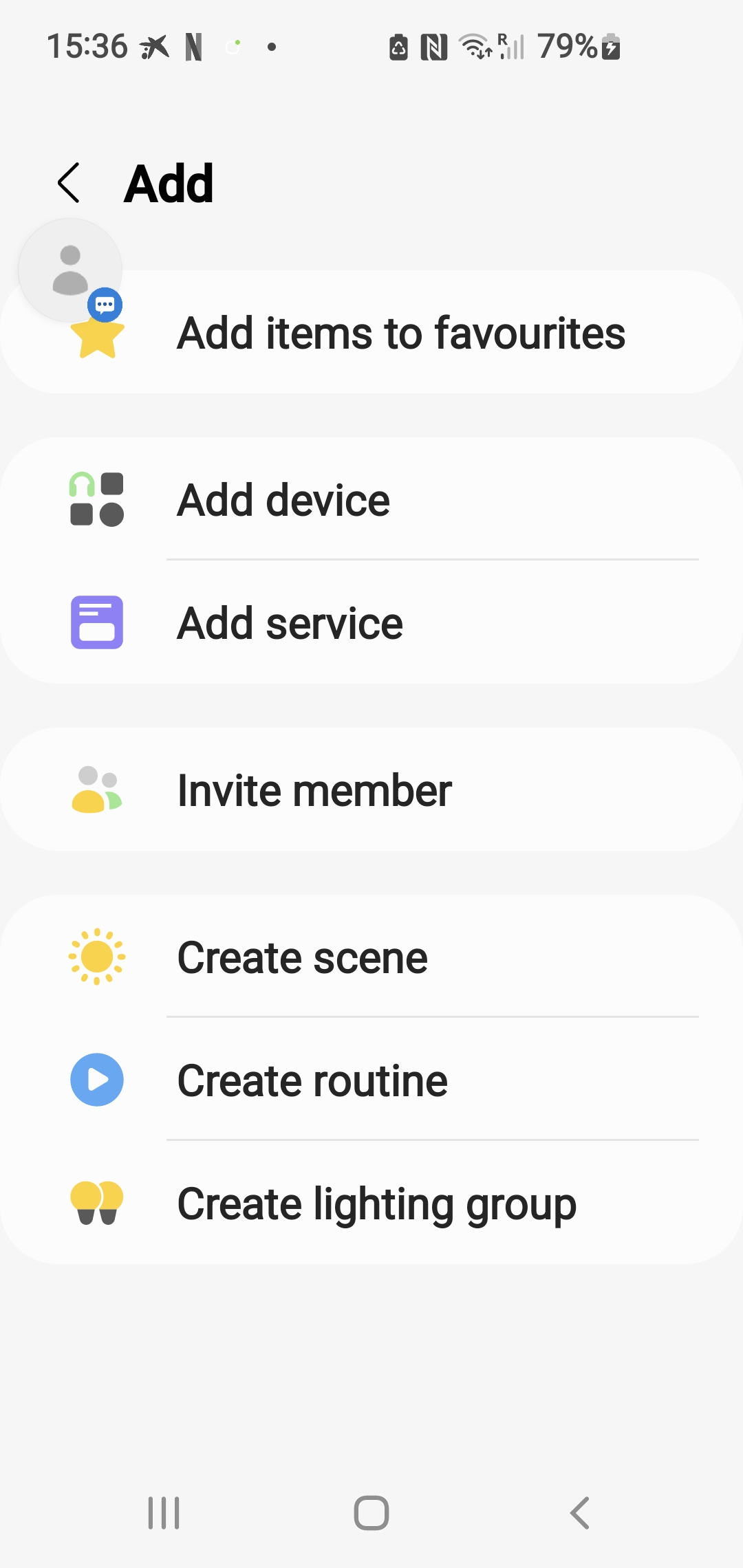 Tryk på Add device, og sørg for, at enheden
Tryk på Add device, og sørg for, at enheden
du vil tilføje blinker, hvilket indikerer, at du er klar til parring.
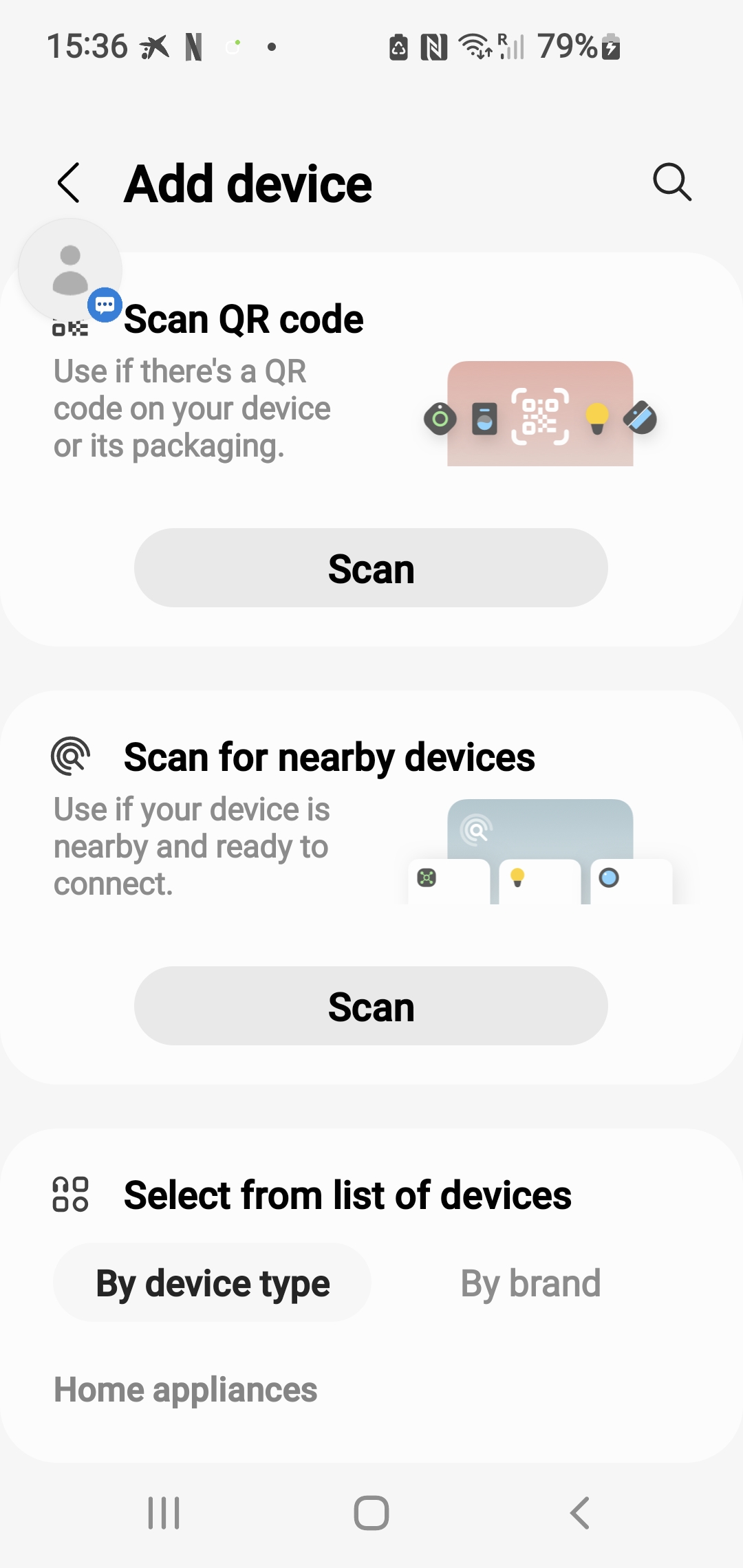 Vælg Efter mærke nederst til højre
Vælg Efter mærke nederst til højre
Indtast "SONOFF" øverst ved forstørrelsesglasset og tryk på
SONOFF-logo, der vises nedenfor.
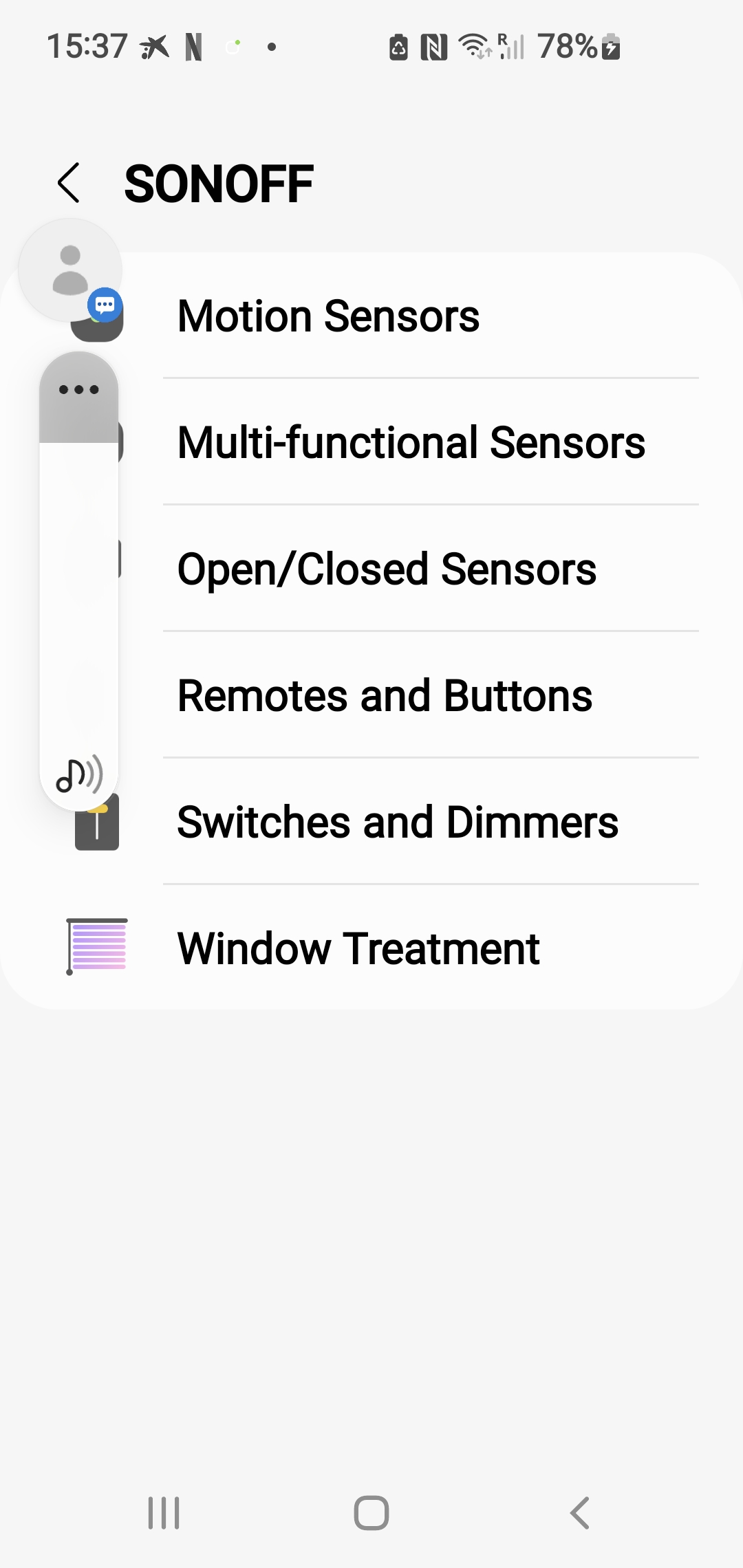
Vælg Open/Closed sensors, og følg instruktionerne på skærmen
Gentag dette for alle Zigbee- og Z-Wave-enheder i din opsætning.
- Nu til tricket! Vi skal koble enhederne fra eWelink og Tuya/Smart Life (og andre) til SmartThings.
- Åbn startskærmen for SmartThings, og tryk på + i øverste højre hjørne, og tryk på Efter mærke som i forrige trin. Men nu indtaster du eWelink ved forstørrelsesglasset og trykker på eWelink-logoet og følger instruktionerne. Gentag dette for Tuya/Smart Life og enhver anden app-assistent, du måtte have.
- Nu skulle du kunne se alle dine enheder i SmartThings-appen.
- Sidste trin - Tilføj stemmeassistenten. Du kan ikke tilføje Google Home til SmartThings, men du kan tilføje SmartThings til Google Home. Åbn Google Home-appen, og tryk på Indstillinger.
Rul ned, og tryk på Works with Google. Tryk på forstørrelsesglasset i øverste højre hjørne, og begynd at skrive SmartThings, indtil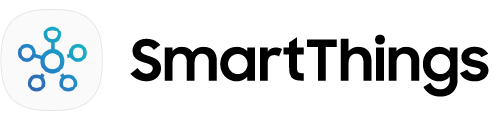 vises øverst. Tryk på SmartThings-logoet, og følg instruktionerne på din skærm.
vises øverst. Tryk på SmartThings-logoet, og følg instruktionerne på din skærm.
Det er alt, og du kan nu styre alle dine enheder med stemmen eller fra dine SmartThings- og Goggle Home-apps.